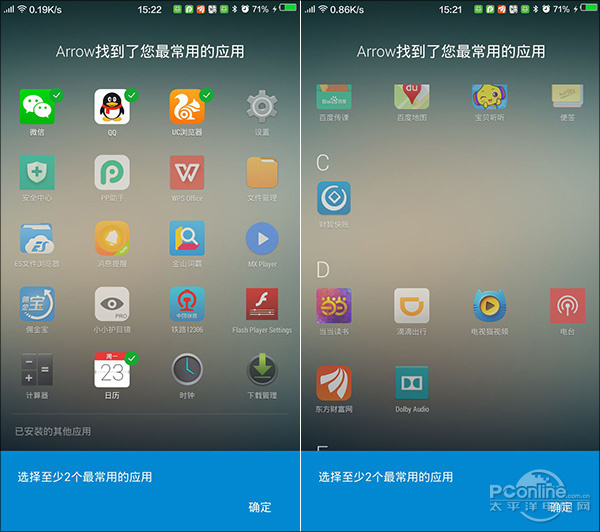|
甭管你相不相信,微软自己打造的安卓桌面也在谷歌应用商店上线了。当然喽……名字不叫Win10,而是取了一个让人匪夷所思的名字“Arrow”(中文释义:箭)。甭管是真箭还是假箭吧,微软的东东总是值得让人体验一番的。OK!下面不妨就跟随小编一起来看一看吧。
1. 第一印象 首次进入桌面,Arrow会首先列出你之前最常用到的一些应用。从小编个人的体会看,这张表还是蛮靠谱的,基本上自己常用的APP都能在上面直接找到,如果实在没有也可以将页面往下拉,借助字母表在整个应用里搜索。在这里Arrow要求使用者至少要选择两款最常使用的应用,稍后会放入快捷应用栏。 Arrow桌面采用的是三分屏设计,从左到右分别是“最近”、“应用” 、“联系人”,整个设计偏向于实用,但也基本上意味着没啥美观可言了。 Arrow在底部设计了一个快捷面板,可以用手指拖拽来查看更多的图标,之前我们设定过的应用便是在这里显示,基本上可以看作是一个常用应用栏。 2. 详细体验 “最近”页是小编个人比较喜欢的一项设计,上面是常用应用栏,下面则记录着各种最近打开文件以及最近通话记录。比方说你几个小时前刚刚拍摄的视频,几分钟前刚刚编辑过的文档、几秒钟前刚刚拨打过的电话,都能在这里直接找到,很有些电脑上“最近使用过的文档”的味道。不过Arrow在这里并没有提供一键清理功能,只允许用户手工清理最近应用列表。在隐私问题逐渐泛滥的今天,Arrow在这方面的考虑显然有些欠缺。 “应用”页是一个常用应用的访问页,6行4列,总共提供了24个常用应用位。不过这里是由Arrow自动编排而成,貌似是根据点击率统计,并不支持用户手工编排。于是当你经常要用的应用恰好没在列表中出现时,要么把它放到快捷栏中(页面底端那个),要么就是手工将不常用的应用一个个隐藏,稍后空缺位置会被下一个次常用应用补上。但终究来说,两种方法均有各自的弊病,都不能算是太好的使用体验。 此外这里还有一个不太顺手的设计,即所有程序必须要点击最下方的“所有应用”按钮,而不能通过页面拖拽直接获得,总体来说人性化程度还有待提高。 “联系人”页同样采用了类似设计,其实就是我们常用的通话列表(红色图标是未接电话)。点击头像可以选择不同的操作,点击拨号则可以直接向对方发起呼叫。和我们平时所用的拨号软件不同,Arrow默认是不显示拨号盘的,需要时只能点击右上角按钮获得。而这个其实就是在调用系统拨号盘,没什么特别之处。
|
正在阅读:竟然不叫Win10!微软打造的安卓桌面小测竟然不叫Win10!微软打造的安卓桌面小测
2016-01-12 17:24
出处:PConline原创
责任编辑:censi
键盘也能翻页,试试“← →”键